ルーターが文鎮化した場合の復旧方法
ごく稀にルーターのファームウェアアップデート時の電源やネットワーク接続の問題でルーターが正常に起動しなくなる場合があります。このようにルーターが正常に起動せずいわゆる文鎮化してしまった場合は以下の手順で復旧を行ってください。
**注意: ほとんどのTP-Linkルーターはファームウェアの復旧モードを備えていますが、古い機種では非対応のものもあるため、保証期間内であれば カスタマーサポートお問い合わせください。
文鎮化した際の典型的なLEDの状況
1. 電源とWPSのLEDが点灯しており、有線接続するとルーターを検出することができる。 (例: A7 V5等)
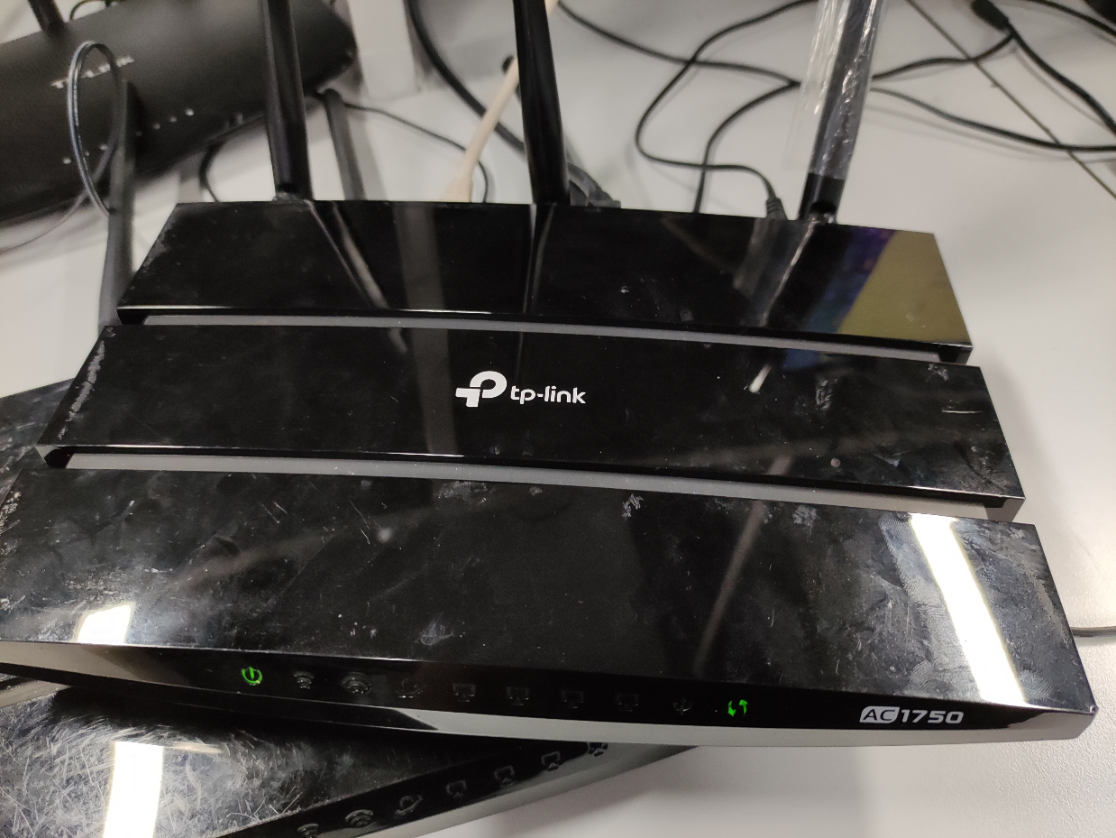
2. 電源LEDが素早く点滅し、ほかのLEDは通常通り点灯している(例: C80 v1等)
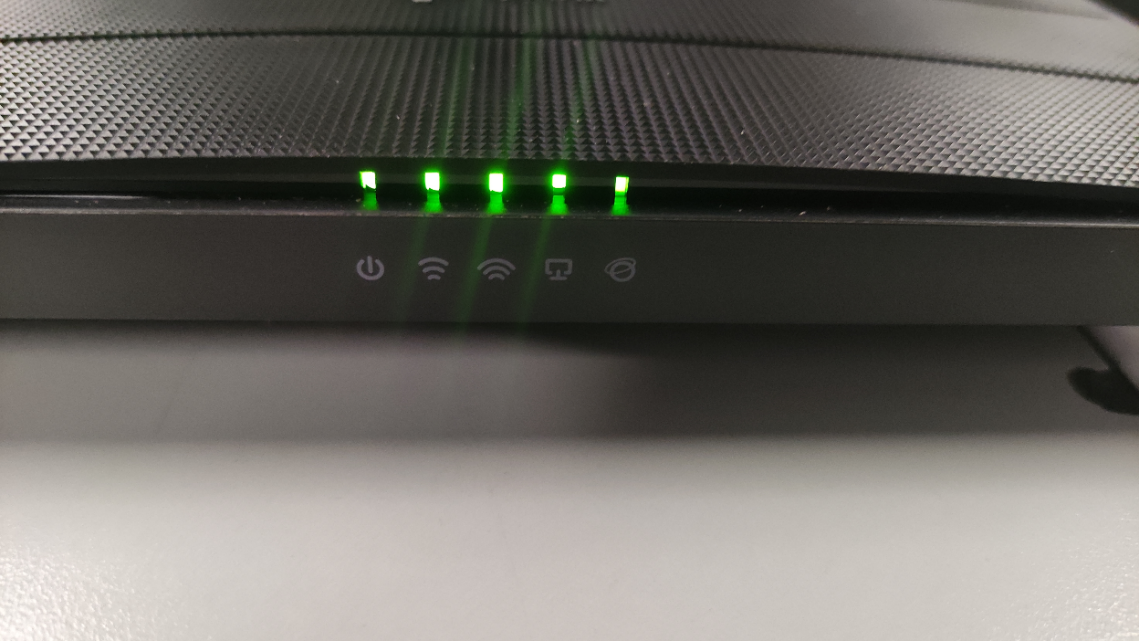
Step 1:
TP-LinkのHPから、そのルーターの最新版ファームウェアのファイルをダウンロード(ファームウェアファイルはダウンロードセンターをからダウンロード可能です)。 圧縮ファイルはWinZipやWinRARなどで展開し、中に保存されている.binファイルをデスクトップなどに保存してください。
Step 2:
ルーターのLANポートとPCを有線接続します。
Step 3:
PCのIPアドレスを固定します。手順はこちら(英語のみ)をご覧ください。
Step 4:
PCでインターネットブラウザー(Chrome/IE/edge/Firefox/Safari等)を起動し、アドレスバーに「192.168.0.1」と入力して、保護ブート画面を表示します。この手順は画面がなかなか表示されないことがあるので、画面が開かない場合は時間を少しおいてみたり、ルーターの再起動などを行ってみてください。

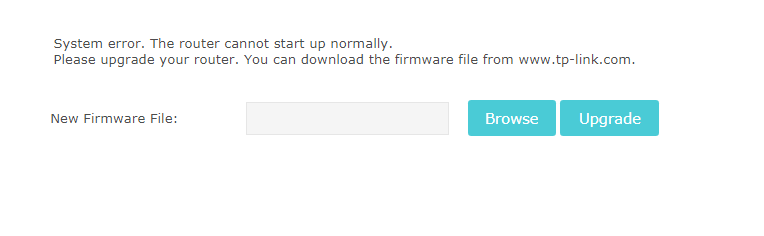
Archer C80の場合は以下のような画面が開きます。
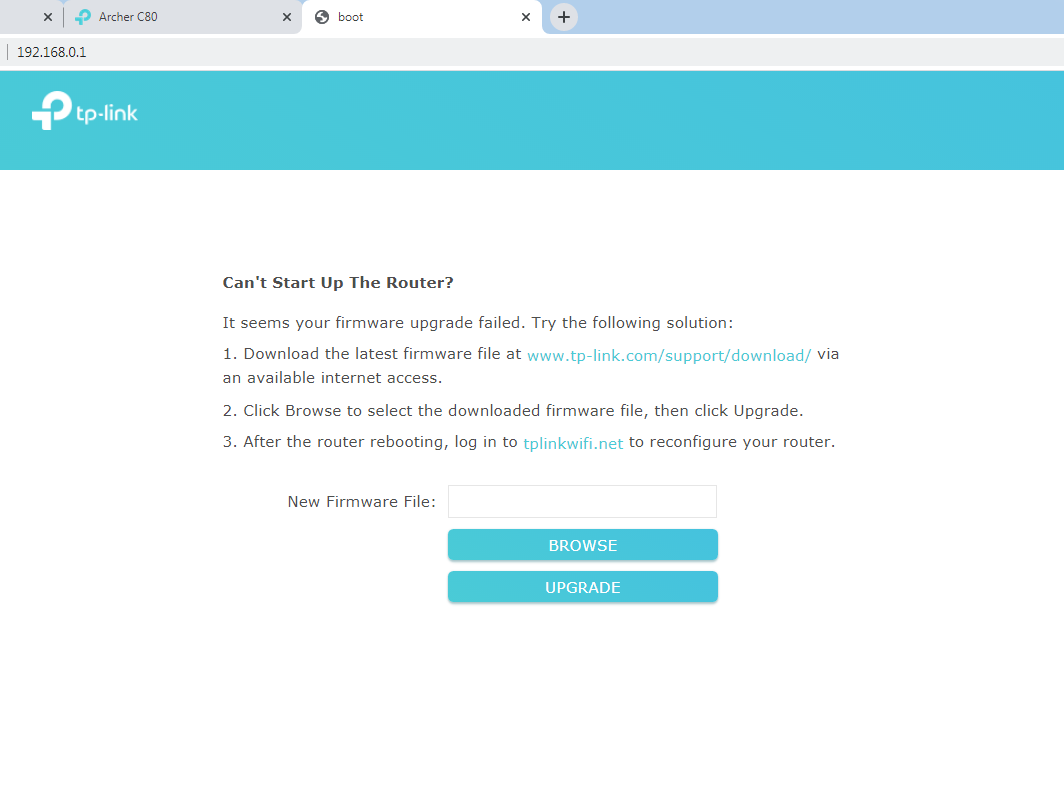
Step 5:
Browse(ブラウズ)ボタンをクリックし、初めにダウンロードしたbinファイルを選択しアップグレードします。
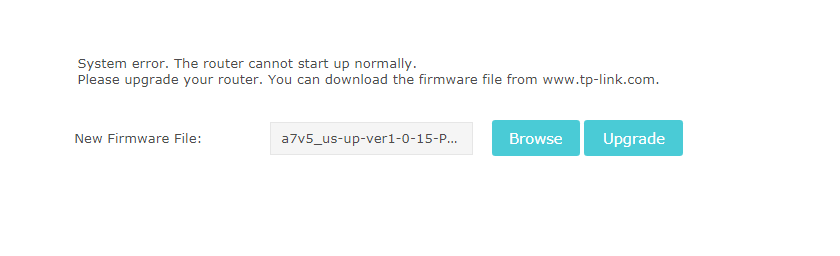
Step 6:
これで完了です。再起動後にルーターが正常に動作するかをご確認ください。
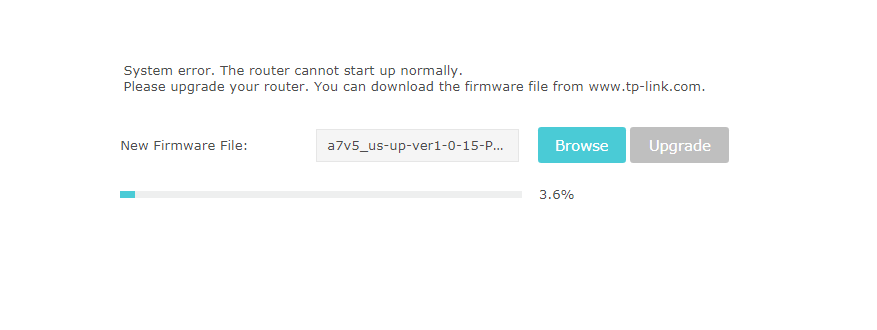
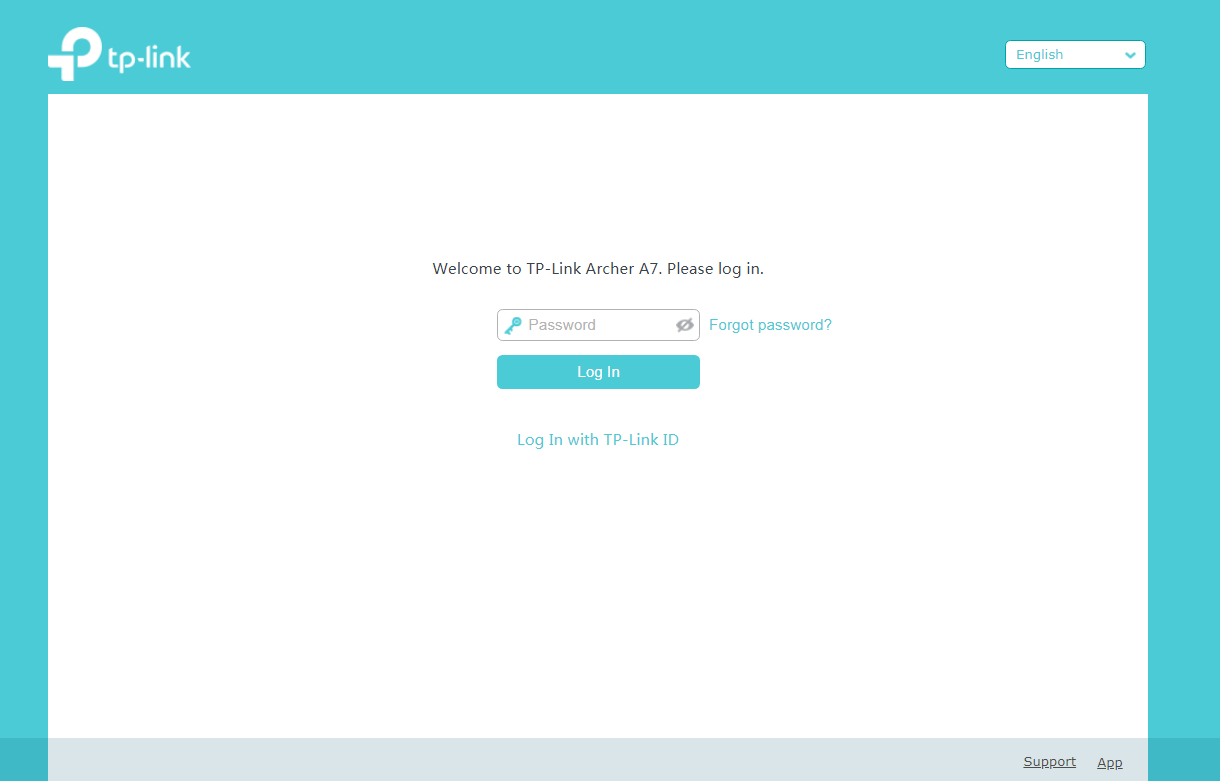
レスキューモードとは
ルーターのインターネットLEDのみがオレンジ色に点灯し、ほかのLEDが全て消灯している場合はレスキューモードになっている可能性が高いです。

こういった場合はこちらのFAQをご覧ください。
このFAQは役に立ちましたか?
サイトの利便性向上にご協力ください。


